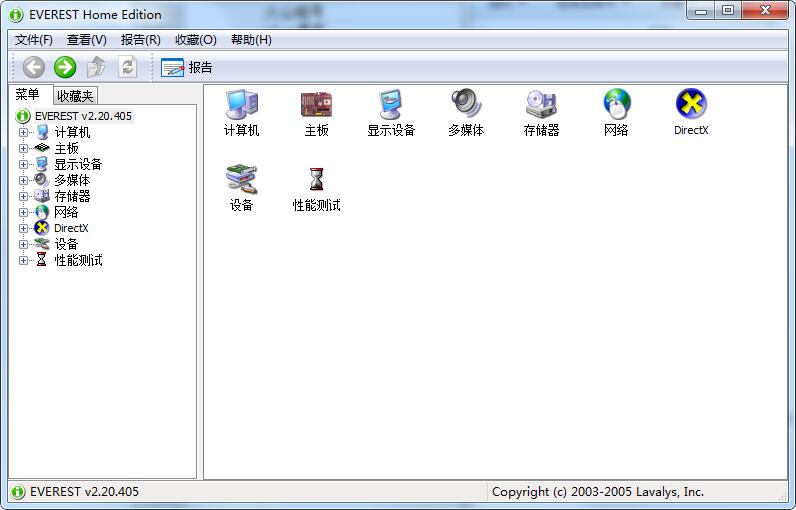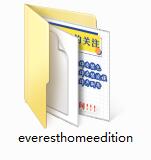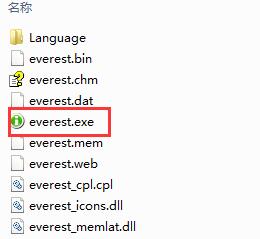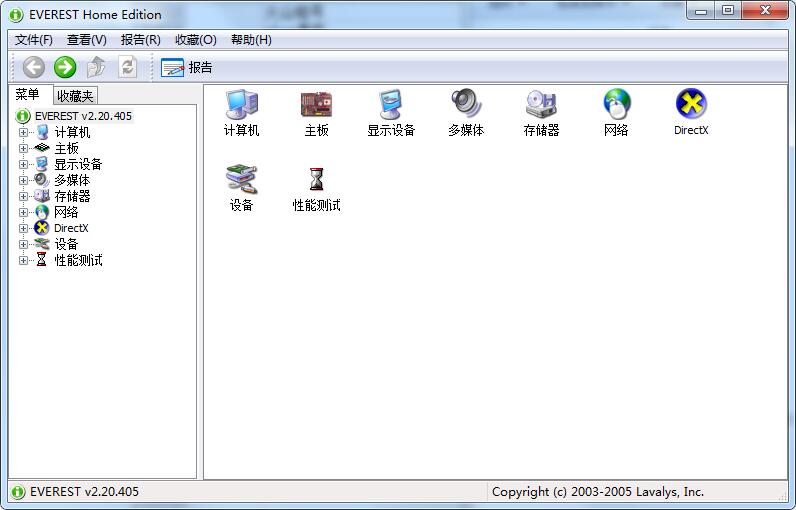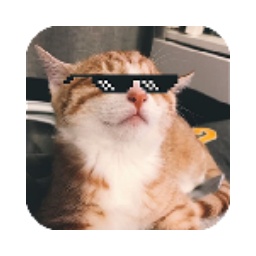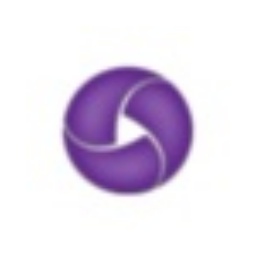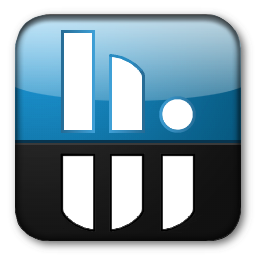everest官方版是一款功能强大的系统诊断软件。Everest Home
Edition最新版支持检测上千种(3400+)主板和上百种(360+)显卡,能够帮助用户详细的了解自己计算机的信息。通过Everest Home
Edition软件用户可以查看当前硬件的各种配置信息,一键生成对应的报告。
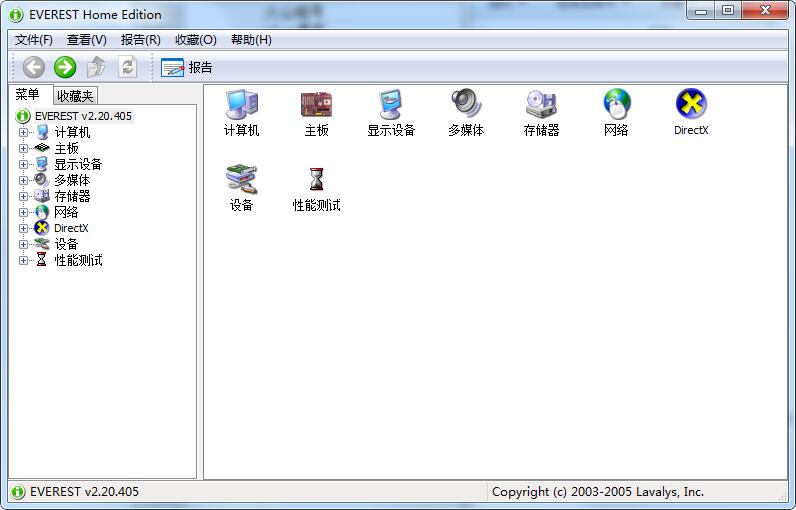
everest软件介绍
Everest是一款绿色免费的硬件检测工具。Everest主要功能用于帮助用户检测系统硬件信息,可以详细的显示出电脑中每一个硬件的详细信息,支持上千种主板、上百种显卡、支持对并口/串口/USB这些PNP设备的检测,支持对各式各样的处理器的侦测。目前Everest
Home已经能支持包括中文在内的30种语言,让你轻松使用。而且经过几次大的更新,现在的Everest已经具备了一定的硬件测试能力,让您对自己电脑的性能有个主观的认识。
everest软件优势
1、完全支持带有QVGA(240X320)分辨率彩色LCD的罗技G19键盘;
2、支持检测NVIDIA GeForce 9600 GT绿色版、GeForce G 103M、GeForce GTX
275显卡GPU信息检测;
3、支持在Windows 7下对Intel Core i7“Bloomfield”和Xeon“Nehalem-EP”的频率检测和性能测试;
4、支持对罗技驱动器可用空间检测和报警;
5、支持对Fujitsu硬盘温度检测。
everest软件特色
DirectX信息包括Direct3D加速特征
诊断模块简化故障排除
内存基准测试
Web链接:IT门户、软件和驱动程序下载
制造商链接:产品信息、驱动程序和BIOS下载
超过38000个设备的硬件信息数据库
everest安装步骤
1.在华军软件园下载everest官方版的安装包

2.下载后,将压缩包解压到以此软件命名的文件夹内
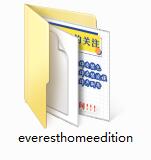
3.打开文件夹,双击“exe”程序
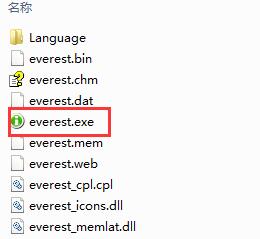
4.everest为绿色软件,无需安装即可使用
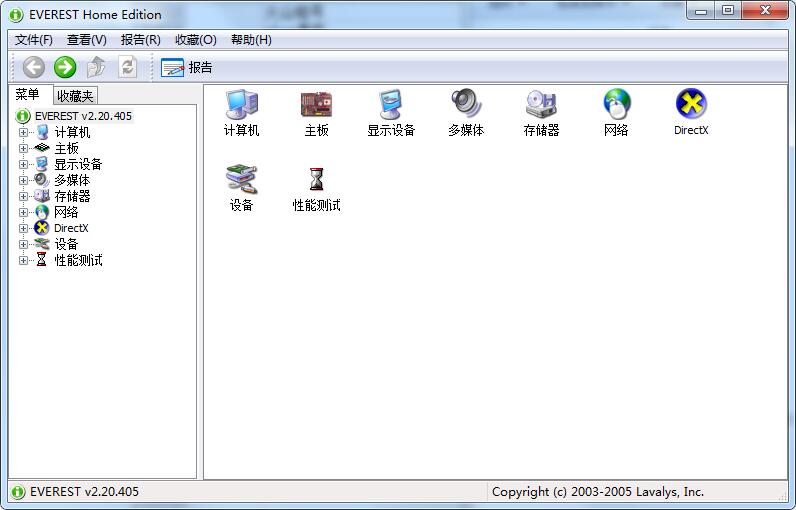
everest使用方法
1, 检测CPU:主板-中央处理器(CPU)
注意:处理器名称是否与你的CPU名称一样,最好同时核对下下面的原始时钟频率(即主频),最高倍频(主频÷最高倍频=外频,可推算出外频),L2缓存,工艺技术等。
2, 主板:主板-主板;主板-芯片组
注意:主板名称,即你的主板型号;前端总线的外部时钟频率,应该与你CPU的外频相同;内存总线特征的有效时钟频率,应该与你内存的频率相同。
注意:右上角显示了主板的芯片组(南北桥)是否正确。
3, 内存:主板-内存;主板-SPD
注意:物理内存的总计是否是你内存总容量。
注意:右上边显示这你所有的单根内存,单击每一个查看下,模块名称与内存计时是否正确。
4,外部存储(硬盘,光驱等):
注意:硬盘,比如右上角的HTS541010G9AT00是我的硬盘型号,下面就是相关资料,如制造商、尺寸、容量等;
光驱下面的MATSHITA DVD-RAM UJ-845S是我的光驱型号,点下后下面就会出现品牌、支持盘片、刻录速度等。
5, 显卡:显示设备-图形处理器
注意:显示卡名称,GPU时钟频率(即显卡核心频率)与后面的默认频率及该产品的实际核心频率是否相同;
总线类型(即显存类型),总线位宽(即显存位宽),外部时钟频率(即显存频率的一半)与后面的默认频率及该产品的实际显存频率的一半是否相同;
有效时钟频率(即显存频率,是上面的2倍)
6, 显示器:显示设备-显示器
注意:右上角的显示器型号以及支持的视频模式,有可能读不出,就写个即插即用监视器(我这有同时连有两个显示器)
7, 测试:性能测试(前提:关闭其他程序)
内存测试:
点下内存读取,按下F5或者左上角的刷新,不要动,等结果。比较下你的成绩与接近的内存如何,比如说我的是DDR333,就应该与上面的DDR333差不多。
要是双通道,在内存前面会有个Dual,如Dual DDR2-800。
同样测试内存写入、内存复制,内存潜伏有点特别,与主板CPU关系交大,所以要与相同平台的比较,如我的是AMD K8的,就与Athlon64
3200+等接近的比较。
CPU测试:
点CPU Queen,按F5,与测试内存方法一样,不过比较依据是CPU。如我的2.2G应该就与2.2G相同核心的Opteron
248相同(我测试时很多运行中的程序,何况我的是笔记本,硬换服务器版的CPU)
看需要继续测试下面的CPU测试。
硬盘测试:
点菜单栏的 工具 硬盘测试,出现选项,点左下角的Linear
Read,注意其右边要选择你要测试的硬盘,出现测试画面,再点击左下角的Start,不要动,等结果。
最高让这个绿色曲线走到100%,要是时间有限的话,就看看前面一部分吧,右边是测试数据,一般曲线在前面是比较高的,因为这是在硬盘的外围,线速度大。
主要看看前面的平均速度(Average),我的是笔记本IDE的,速度很低,见笑了!一般现在主流的7200.12前面测试都以达到120MB/s以上了,总体也在100MB/s左右。CPU平均占用率越小也好,一般7200.12都是百分之几的,比我的好多了。
稳定性测试:
点菜单栏的 工具 系统稳定性测试,
左上角勾选你需要测试的项目,再点击左下角的Start,一般运行半小时以上才有意义,时间有限的话也要测一刻钟看看,至少要让各部件的温度稳定在最高峰。
显示器测试:
点菜单栏的 工具 监视器检测
点击Run Selected Tests。
测试中:每个画面都会出现一个如何观察此画面的文本,过一会就消失了,按空格键跳到下个项目,右上角有个X退出。
everest更新日志
-硬件监视增加了对Vista边栏的支持,用户可以在Vista边栏中直接看到自己设备的相关信息.
-增加了IPMI System Event Log和IPMI Sensor信息的显示支持.
-增加了ACPI BIOS信息列表支持.
-增加了扩展OpenGL信息列表支持.
-改善了System Stability Test测试.
华军小编推荐:
everest在行业内算是数一数二的软件,相信有很多的小伙伴都会使用过的,你再不用就OUT了。本站还为您准备了鲁大师、SiSoftware Sandra、.NET